
আপনি Wi-Fi এর মাধ্যমে ইন্টারনেট ব্যবহার নিয়মিত হয়ে থাক, তবে নিশ্চয় অবস্থা জুড়ে আসা যখন আপনি তারাতারি নেটওয়ার্ক থেকে পাসওয়ার্ড মনে করতে হবে। এটা তোলে মেমরির মধ্যে এই করতে, তাই এই নিবন্ধটি আমরা বিভিন্নভাবে যে আপনি Windows 10 ডিভাইসের চাবিহীন সংযোগ নির্ধারণ করতে অনুমতি দেবে সম্পর্কে বলব অংশ হিসেবে সম্ভাব্য সবসময় নয়।
উইন্ডোজ 10 Wi-Fi থেকে একটি পাসওয়ার্ড ডিফাইনিং
অবিলম্বে শোধন যে সব নীচে বর্ণিত ক্ষেত্রে নিরাপত্তা কী শুধুমাত্র তাদের নিজস্ব সক্রিয় নেটওয়ার্কগুলির জন্য দেখা যাবে, অথবা তাদের জন্য যদি আপনার আগে থেকেই সংযুক্ত করেছেন যে। সম্পর্কে অন্য কারো ওয়াই-ফাই না করবে না কাজ তথ্য পাঠান। মোট ইন, উইন্ডোজ 10 পরবর্তী Wi-Fi এ ডেটা সংগ্রহ চার মৌলিক উপায়ে, আমরা বিস্তারিতভাবে বিবেচনা করব তাদের প্রতিটি হয়।পদ্ধতি 1: বিশেষ নরম
বিভিন্ন অ্যাপ্লিকেশনের যার সাহায্যে আপনি সংযুক্ত Wi-Fi নেটওয়ার্ক থেকে নিরাপত্তা কী খুঁজে বের করতে পারেন আছে। যাইহোক, আমরা সতর্ক করতে চাই যে তাদের কিছু ভাইরাস বা ক্ষতিকারক কোড ধারণ করে। উদাহরণস্বরূপ, আমরা ওয়াইফাই পাসওয়ার্ড Reveyer ইউটিলিটি ব্যবহার - এটি VirusTotal সেবা অনুযায়ী অন্তত নিরাপদ।
পদ্ধতি 2: রথার অ্যাডমিন প্যানেল
নেটওয়ার্কের সাথে সক্রিয় সংযোগের সাথে সরঞ্জাম আছে এমন ক্ষেত্রে শুধুমাত্র এই পদ্ধতিটি ব্যবহার করুন যেখানে আপনি পাসওয়ার্ডটি জানতে চান। আমরা সব নেটওয়ার্ক সংক্রান্ত তথ্য জন্য রাউটার ওয়েব ইন্টারফেসের সঙ্গে কাজ করবে। নিম্নলিখিত সঞ্চালন:
- ব্রাউজার চালানো এবং তার ঠিকানা দণ্ডে, লিখুন 192.168.0.1 বা 192.168.1.1 (রাউটার এবং তার ফার্মওয়্যার প্রস্তুতকারকের উপর নির্ভর করে)। পছন্দসই পৃষ্ঠাতে গিয়ে আপনি দুটি ক্ষেত্র দেখতে হবে - আপনি "অ্যাডমিন" রাউটার থেকে একটি লগইন এবং পাসওয়ার্ড লিখতে হবে। একটি নিয়ম হিসাবে, এটি একটি পাসওয়ার্ড ছাড়াই একটি "অ্যাডমিন-অ্যাডমিন" বা "রুট"। আবার, এটা সব ফার্মওয়্যার উপর নির্ভর করে। এই তথ্য, প্রেস "লগইন" বাটনে লেখার পর।
- পরবর্তী, আপনি "বেতার" বিভাগে যেতে হবে। বিভিন্ন সরঞ্জাম প্রশাসক, এই আইটেমটি বিভিন্ন জায়গায় হতে পারে। উদাহরণ হিসেবে বলা যায়, জনপ্রিয় টিপি-লিংক রাউটার এটা উইন্ডোর বাম পাশে অবস্থিত। ড্রপ-ডাউন তালিকা থেকে "ওয়্যারলেস নিরাপত্তা" সারি এ ক্লিক করুন। এর পরে, আপনি প্রাসঙ্গিক আপনি বেতার নেটওয়ার্ক এবং এর পাসওয়ার্ড সুরক্ষার বিষয়ে তথ্য দেখতে পাবেন - এটি বেতার পাসওয়ার্ড স্ট্রিংটির বিপরীতে।
- নিরাপত্তা কী শেখা, রাউটার ওয়েব ইন্টারফেসের সঙ্গে ব্রাউজার ট্যাব বন্ধ করুন। সেটিংস পরিবর্তন করতে না সতর্ক থাকুন - এটি বিরূপ ডিভাইস আরও অপারেশন প্রভাবিত করতে পারে।
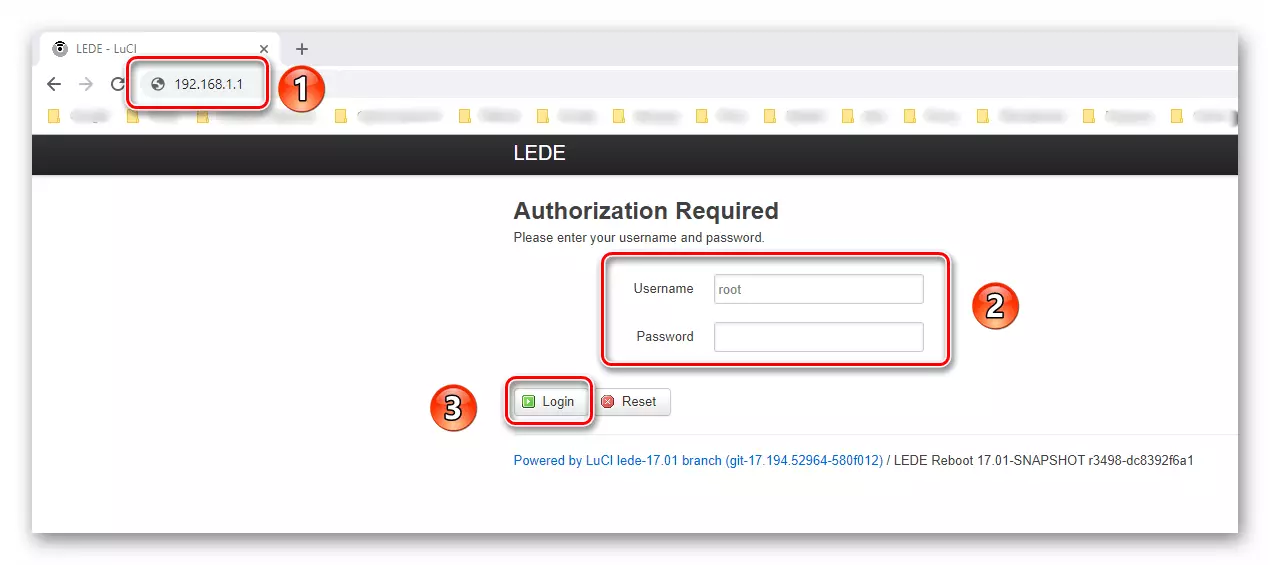
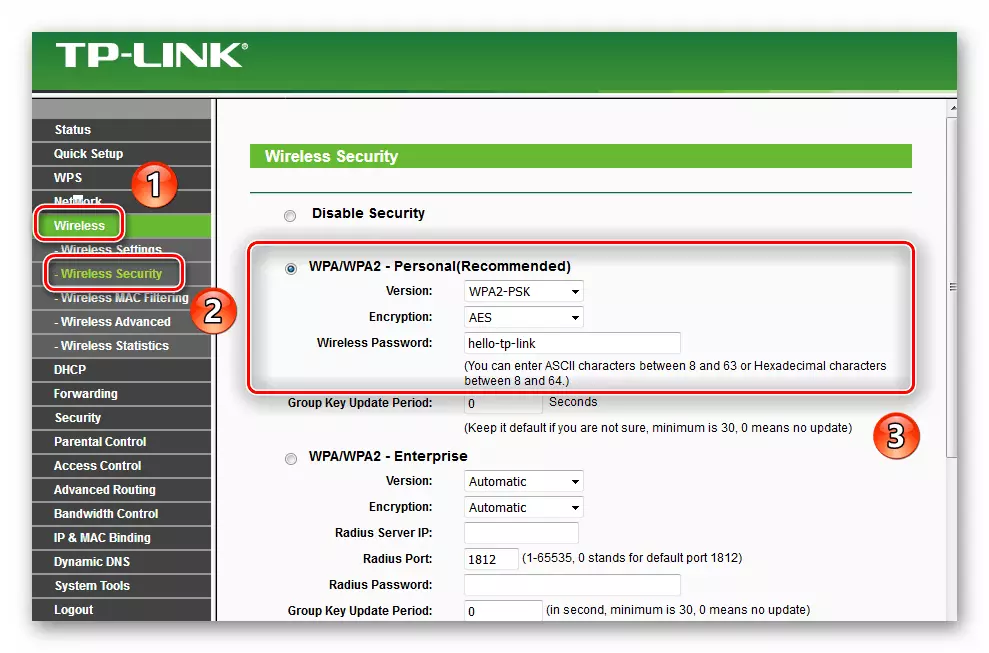
পদ্ধতি 3: সিস্টেম তথ্য
প্লাস এই পদ্ধতি যে আপনি কোনো প্রোগ্রাম ইনস্টল বা কোনো পাসওয়ার্ড লিখতে হবে না। সকল তথ্য উইন্ডোজ 10 সিস্টেম নিজে প্রদান করা হবে। মনে রাখবেন যে, আপনি ডিভাইসে বেতার নেটওয়ার্ক আপনার সক্রিয় সংযোগ থাকতে হবে।
- স্টার্ট বাটনে বাম মাউস বোতাম টিপুন। নিচে স্ক্রোল করুন এবং "ইউটিলিটি - উইন্ডোজ" ফোল্ডারটি খুঁজুন। এটি খোলা, ড্রপ-ডাউন তালিকা থেকে "কন্ট্রোল প্যানেল" লাইনটি নির্বাচন করুন।
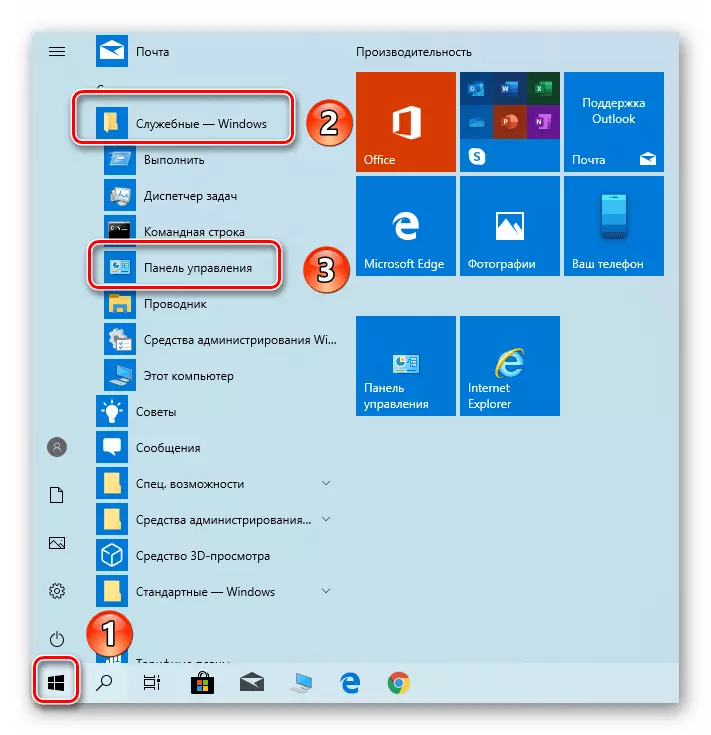
পদ্ধতি 4: অন্তর্নির্মিত সরঞ্জাম
"কমান্ড লাইন থেকে" সিস্টেম পাতাটা ইউটিলিটি মাধ্যমে পুরোপুরি ভিন্ন অপারেশন অনেকটা Wi-Fi থেকে একটি পাসওয়ার্ড সংজ্ঞা সহ সঞ্চালিত হয়। উপরন্তু, এই কাজের জন্য, আপনি আপনার সক্রিয় সংযোগ আছে, ঠিক নেটওয়ার্কের যা আপনি পূর্বে সংযুক্ত নাম জানতে হবে না। এটা তোলে যে আমরা একটি পাসওয়ার্ড দেখবে তার থেকে।
- "উইন্ডোজ + আর" কী সমন্বয় ক্লিক করুন। উইন্ডোতে "চালানো", CMD কমান্ডটি লিখুন, এবং তারপরে "ENTER" টিপুন।
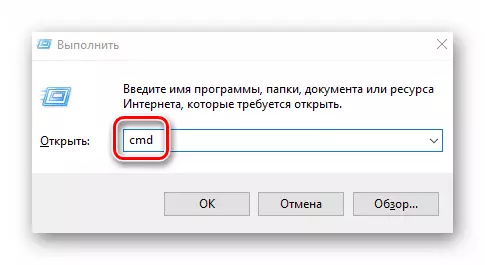
তুমি শুধুমাত্র সক্রিয় থেকে, কিন্তু তার আগে সংযোগ থেকে Wi-Fi থেকে কী নির্ধারণের জন্য পদ্ধতিগুলির শিখেছি, এবং। মনে রাখবেন যে পর্যায়ক্রমে আপনাকে এই ধরনের তথ্য আপডেট করতে হবে - রাউটারগুলি বেশিরভাগ ডিভাইসের মতো, হ্যাকিংয়ের জন্যও সংবেদনশীল। এর আগে আমরা সঠিক পাসওয়ার্ডটি পরিবর্তন একটি গাইড প্রকাশ করেন।
আরো পড়ুন: রাউটারে পাসওয়ার্ড পরিবর্তন করুন
- "উইন্ডোজ + আর" কী সমন্বয় ক্লিক করুন। উইন্ডোতে "চালানো", CMD কমান্ডটি লিখুন, এবং তারপরে "ENTER" টিপুন।
